A Windows 10 Xbox Game Bar segítségével közvetlenül a játékból hozhat létre tartalmat, például egyszerűen képernyőképet készíthet, rögzíthet és streamelhet közvetlenül egy játékból (vagy alkalmazásból) külső szoftver nélkül.
Engedélyezheti vagy kezelheti a Beállítások -> Játék -> Játéksor menüpontban, vagy bekapcsolhatja az Xbox Game Bart a Windows billentyű + G billentyűparancs segítségével.Azonban a legfrissebbEgy szerveroldali frissítés megakadályozta, hogy egyes felhasználók hozzáférjenek a játéksávhoz, és a játéksáv összeomlott a hibával0x803F8001.
Az Xbox Game Bar jelenleg nem érhető el a fiókjában.Kérjük, győződjön meg arról, hogy be van jelentkezve az üzletbe, és próbálja újra.Itt van a hibakód, ha szükséges: 0x803F8001.
tartalom
Xbox Game Bar Hiba 0x803F8001
Ha azt kapja, hogy az Xbox Game Bar jelenleg nem érhető el fiókjában, a 0x803F8001 hibaüzenetben, vagy a Win gomb + G gyorsbillentyűje nem nyitja meg itt a Játéksávot, íme néhány lehetséges javítás a hibára.
Állítsa be a dátumot és az időt, hogy teljesen automatikusan működjön
Legtöbbször úgy tűnik, hogy ez probléma a játékok és alkalmazások manuális beállításakor.Kövesse az alábbi lépéseket a dátum- és időbeállítások automatikus módosításához.
- Kattintson a jobb gombbal a tálcára, és válassza a Dátum/Idő beállítása vagy a Beállítások megnyitása lehetőséget, majd válassza az Idő és nyelv lehetőséget.
- Itt automatikusan átválthatja a beállított időt és időzónát
- Emlékezzen a szinkronizálási idő után.
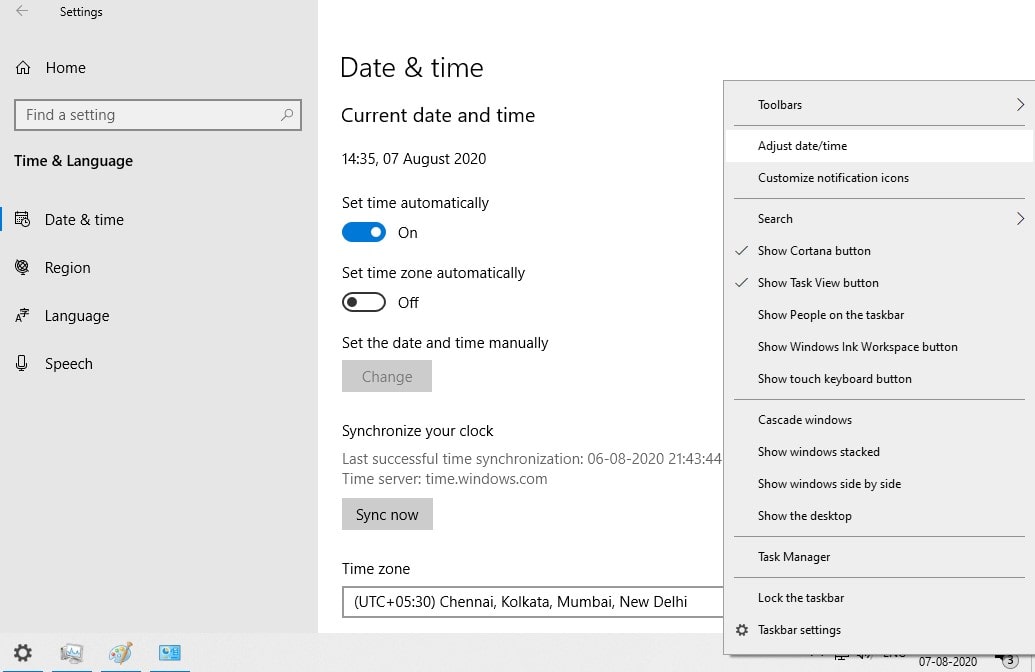
Egyes felhasználók arról számoltak be, hogy a helymeghatározási engedélyek megadása is megoldhatja a problémát.
Kapcsolja ki a Game Bar és a Microsoft Store értesítéseit
Több Windows 10 felhasználó arról számolt be, hogy a Game Bar ki van kapcsolva, és a Microsoft Store értesítései segítettek nekik kijavítani a 10x0F803 Xbox Game Bar hibakódot Windows 8001 rendszeren.
zárd be a játéksávot
- Használja a Windows + I billentyűt, vagy nyomja meg a Windows + X billentyűket a Beállítások megnyitásához, majd válassza a Beállítások lehetőséget,
- Kattintson a játékra (mellette egy Xbox szimbólummal).
- A legtetején a játéksáv ki- és bekapcsolási lehetőségei találhatók, amelyek lehetővé teszik a felvételeket, a játékmeghívásokat és a parti chateket.
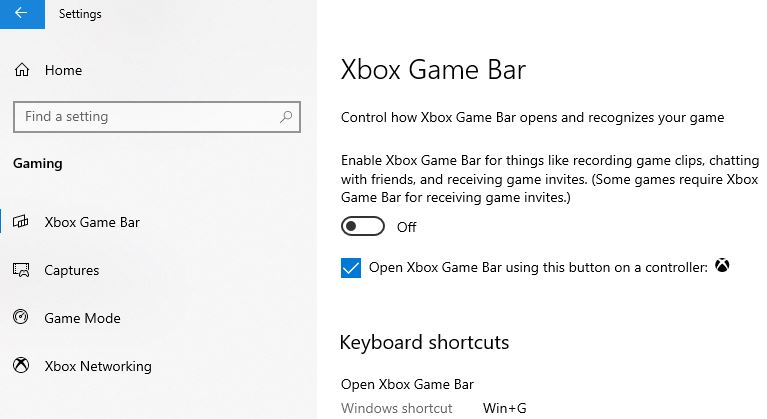
A Microsoft Store értesítéseinek kikapcsolásához
- Használja újra a Windows + I billentyűt a beállítások megnyitásához
- Ezúttal kattintson a Rendszer elemre, majd a bal oldalon található Értesítések és műveletek elemre,
- Görgessen lefelé, amíg meg nem találja a Microsoft Store-t, majd kapcsolja át a gombot.
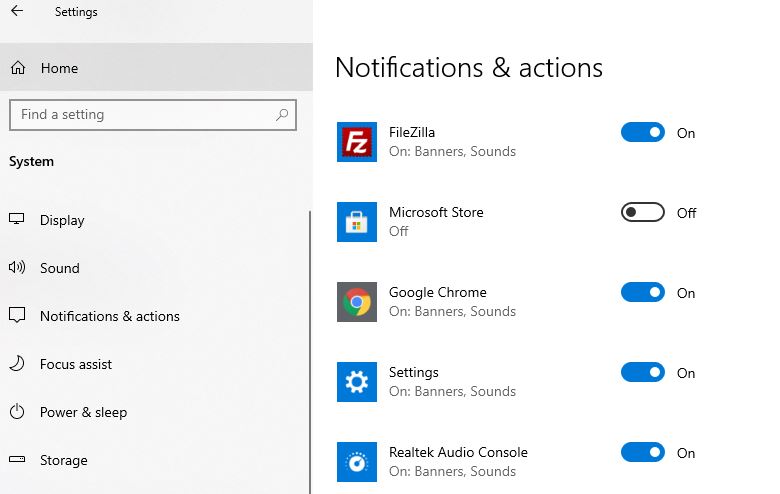
Állítsa vissza az Xbox Game Bart
- A Windows billentyű + I használatával nyissa meg a Windows 10 beállításait
- Kattintson az Alkalmazásokra a Funkciók és Alkalmazások helyett,
- Görgessen lefelé, amíg meg nem találja az Xbox Game Bart, és válassza ki,
- Most kattintson a Speciális beállítások hivatkozásra,
- Megnyílik egy új ablak az alkalmazás leállításának és visszaállításának lehetőségeivel.
- Próbálja meg először leállítani a programot, majd az Xbox Game Bart, hogy ellenőrizze, hogy a probléma megoldódott-e.
- Ha nem kattintott a Visszaállítás gombra, és megerősítést kér, kattintson ismét a Visszaállítás gombra, és indítsa újra a számítógépet.
- Ellenőrizze, hogy a probléma megoldódott -e.
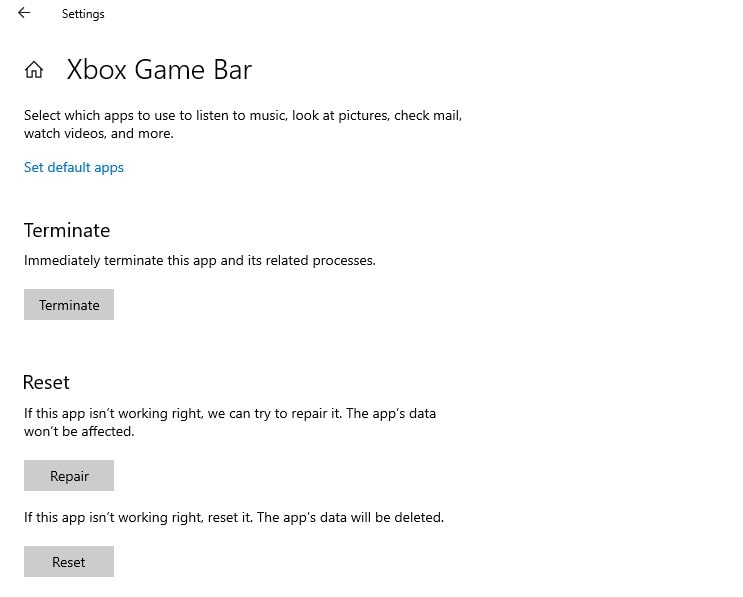
Távolítsa el és telepítse újra a Game Bart
Alternatív megoldásként megpróbálhatja eltávolítani a Game Bar alkalmazást, majd újratelepíteni a Microsoft Store-ból, ami megoldhatja a problémát.
Távolítsa el a Game Bart
Először nyissa meg a PowerShellt rendszergazdai jogosultságokkal, kattintson jobb gombbal a Start gombra, és válassza a PowerShell (Rendszergazda) lehetőséget.
Miután megjelenik a PowerShell ablak, futtassa a következő parancsot:
Get-AppxPackage Microsoft.XboxGamingOverlay | Eltávolítás-AppxPackage
A parancs végrehajtása után indítsa újra a számítógépet
Telepítse újra a Game Bart
A Game Bar újratelepítéséhez nyissa meg a Microsoft Store-t, keresse meg és telepítse a Game Bar elemet,
Alternatív megoldásként használhatja ezt a linket:https : //www.microsoft.com/store/productId/9NZKPSTSNW4P
Ha továbbra sem tud hozzáférni az Xbox Game Bar-hoz Windows 10 rendszeren, várja meg, amíg a Microsoft megerősíti a kimaradást, és kidolgozza a probléma gyors megoldását.
2020. június 6-i frissítés: A források azt mondták nekik, hogy tudtak a jelentésekről, és aktívan vizsgálják a kiváltó okot, és a Microsoft ma megerősítette a problémát.
Kérjük, olvassa el ezt is:
- Javítva a Microsoft Store 10x0F803 hibája a Windows 8001 rendszerben
- Az Xbox One S váratlanul leáll?próbáld ki ezeket a megoldásokat
- Megoldva: A számítógép véletlenszerűen újraindul Windows 10 lejátszása közben
- Megoldva: Nem lehet letölteni alkalmazásokat vagy játékokat a Microsoft Store Windows 10 rendszerből

![MEGOLDVA: Xbox Game Bar Error 0x803F8001 [Windows 10]](https://oktechmasters.org/wp-content/uploads/2021/01/2079-xbox-game-bar-error-0x803f8001-846x530.jpg)




![[Javítva] A Microsoft Store nem tud letölteni alkalmazásokat és játékokat](https://oktechmasters.org/wp-content/uploads/2022/03/30606-Fix-Cant-Download-from-Microsoft-Store.jpg)
![[Javítva] A Microsoft Store nem tud letölteni és telepíteni alkalmazásokat](https://oktechmasters.org/wp-content/uploads/2022/03/30555-Fix-Microsoft-Store-Not-Installing-Apps.jpg)

